오라클 버추얼 박스는 오라클에서 개발한 가상VM(virtualbox) 입니다. vmware(브이엠웨어)라는 대표적인 가상화 어플리케이션이 존재하지만 비용을 지불해서 설치해야되기 때문에 무료로 배포중인 오라클 버추얼 박스(virtualbox)를 사용하는것이 경제적이고 현명한 판단입니다.
부처얼 박스에서는 xp설차하기도 가능하고, 윈도우7 설치, 윈도우10 설치, 리눅스 설치까지 모두 가능합니다. 다만, 버추얼 박스 다운로드를 받고 나서 설치시 오류가 발생할 수도 있습니다. 그리고 버추얼 박스 설치를 하게된다면 게스트 확장 사용법에 대해서도 찾아봐서 알아보시기 바라니다.
게스트확장을 하게 되면 마우스풀기가 가능하기 때문입니다. 오늘 주제와는 별개이지만 버추얼 박스를 사용함에 있어 간단한 팁을 알려드린 것입니다.
오라클 버추얼 박스 네트워크 설정
네트워크 설정은 오라클 버추얼 박스를 설치하고 나서 윈도우7이 설치된 상태에서 네트워크 설정을 하게 되는것입니다. 호스트 PC를 선택해서 설정해야 되며, 현재 자신이 사용하고 있는 실제 PC와 공유폴더를 연결하기 위해서는 동일한 네트워크 연결상태가 되어야 됩니다.
일반적으로 NAT 방식으로 되어 있는데, 브릿지 방식으로 변경해줘야 정상적으로 공유가 됩니다. 아니면 호스트서버(PC)의 네트워크를 공유하기 위해서 NAT 방식으로 설정하고 나서 호스트서버의 PC에 공유설정을 하게 되면 정상적으로 게스트서버에서 공유폴더 접근이 됩니다.
설명을 하게되면 길어지는데, 직접 실험을 통해서 보여주는것이 더 빠를것 같네요.
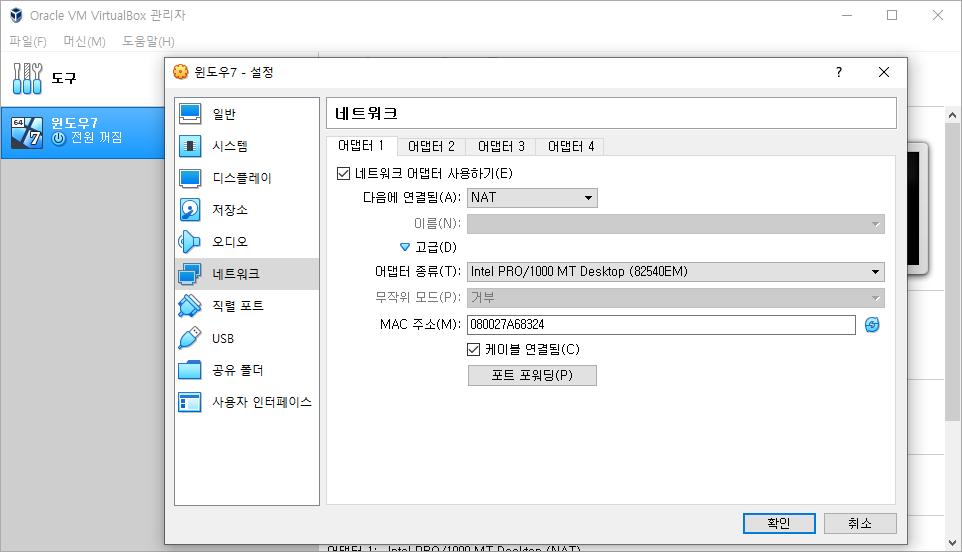
버추얼 박스 실행 -> 설정 -> 네트워크 -> 어댑터_1 -> 네트워크 어댑터 사용하기 체크 -> NAT 방식 선택
위와 같이 처음 셋팅을 하도록 합니다.
네트워크 설정이 끝난 상태라면 이제 공유 폴더 설정을 할 차례 입니다. 왼쪽 메뉴에서 공유폴더를 선택하고, + 버튼을 클릭합니다.
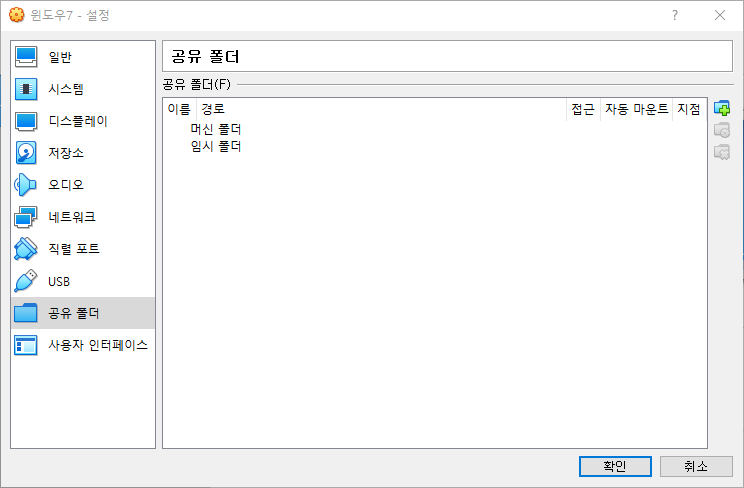
공유 추가가 나타나게 되면 폴더 경로, 폴더 이름, 그리고 읽기 전용과 자동 마운트 설정을 통해서 공유를 설정합니다. 그리고 확인버튼을 클릭해줍니다.
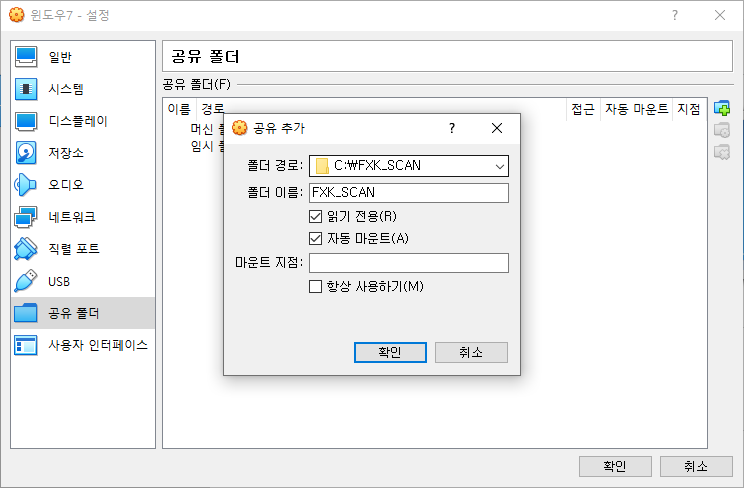
정상적으로 공유폴더 설정이 되어있는지 확인합니다.

오라클 버추얼 박스 안에 설치된 VM(가상화 PC)를 실행한 모습입니다. 현재 필자의 윈도우는 한글 윈도우7이 아닌, 영문 윈도우7을 실행한 모습이며, 아까 호스트서버의 공유폴더 설정한 모습을 VM 컴퓨터에서도 정상적으로 폴더가 공유되어 있는걸 확인할 수 있었습니다.
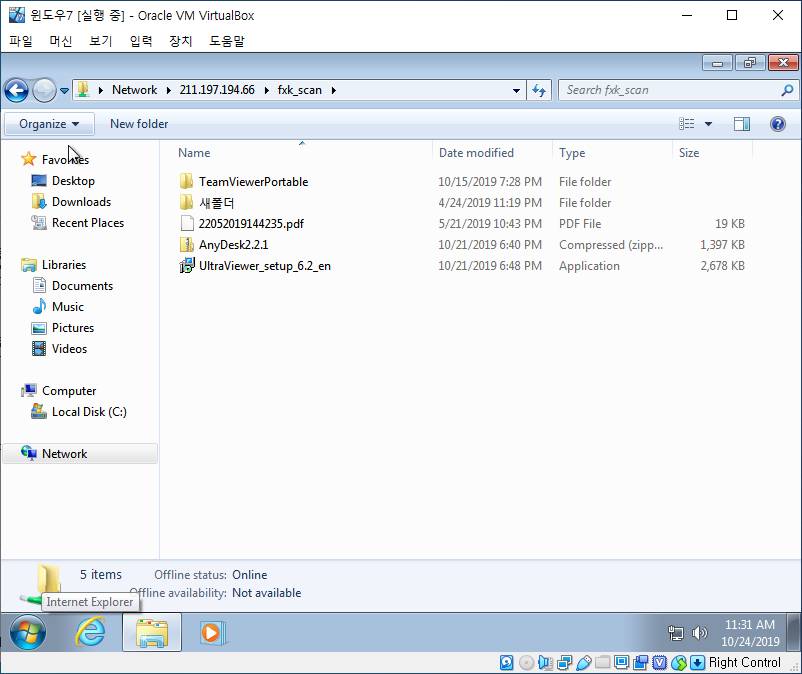
이제 공유된 폴더를 이용해서 호스트서버의 자료를 VM가상화 PC에 마음껏 복사 붙여넣기 작업을 할 수 있게 되었습니다. 꼭 NAT방식이 아니고, 브릿지 방식으로 네트워크 설정을 해도 상관없습니다.
다만, 브릿지 방식으로 설정할 경우 호스트서버와 같은 네트워크 상에 존재해야만 가능합니다. 이부분만 조심하면 될것 같네요.